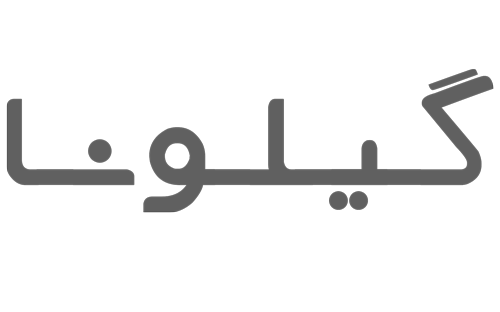تلگرام چرا نصب نمیشود؟
دلایل خطای نصب تلگرام
امروزه کمتر کسی را می توان یافت که در فضای مجازی و شبکه های اجتماعی smm panel حضور نداشته باشد، یکی از مشکلاتی که کاربران هنگام استفاده از نرم افزار پیام رسان تلگرام دارند ، خطای نصب تلگرام است و افراد زیادی در ارتباط با با کارشناسان مشاوره در خصوص مشکلات و ایرادهای نصب تلگرام سوالاتی را مطرح کرده اند و درخواست حل آنها را داشتند. برخی از افراد هم کاربرانی بودند که قبلا اکانت را داشتند و بعد از دیلیت اکانت تلگرام، حال دوباره می خواهند اکانت را بسازند ولی با پیغام های خطا مواجه می شوند.
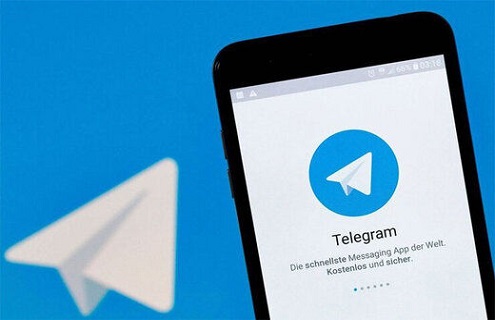
پیش از این با انتشار مقالاتی نظیر عدم دریافت کد تلگرام، تغییر شماره تلگرام، تیک دوم نخوردن در تلگرام و … همراه شما بوده ایم. حال ما تصمیم داریم تا با تولید و انتشار مقاله ای دیگر در خصوص ایراد نصب تلگرام و راه حل های آن در tiktok smm panel اطلاعات مفیدی را در اختیار شما همراهان گرامی قرار دهیم.
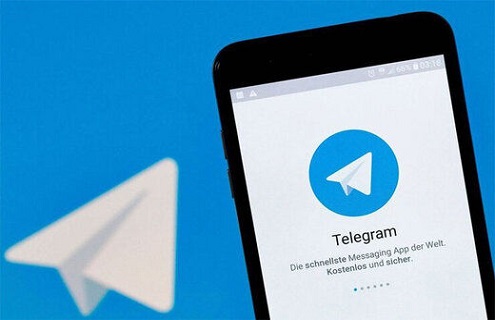
دلایل نصب نشدن تلگرام
همانطور که در قسمت مقدمه به آن اشاره شد ، یکی از مواردی که ممکن است برای هر کاربری پیش بیاید این است که با خطاهای نصب تلگرام مواجه شود. حال این سوال پیش می آید که دلایل نصب نشدن تلگرام چیست؟ در پاسخ به این سوال باید بگوییم که گاهی اوقات بخاطر خارج شدن از ریپورت تلگرام مجبور به دیلیت اکانت تلگرام و نصب مجدد اکانت می شویم.
گاهی هم ممکن است برای فعال سازی اکانت و دریافت پیغام خطا چندین بار تلاش کنیم و درنتیجه پیغام Too Many Attempt که بیانگر نوعی مشکل در ورود به تلگرام است را دریافت کنیم. برخی از کاربران هم خطای Flood Phone Number را دریافت کرده اند که در ادامه می خواهیم به توضیح هر کدام از این خطاهای نصب تلگرام و بیان راه حل آنها بپردازیم.
معرفی خطاهای نصب تلگرام
در قسمت قبلی تعدادی از خطاهای نصب تلگرام را معرفی کردیم. کاربرانی که هنگام ساخت اکانت با پیام خطا مواجه شده و در نتیجه به موفق به ایجاد حساب نشده اند ، می توانند در این قسمت علت خطای دریافتی و راه حل آن را پیدا کنند.
خطای Phone Number Flood در تلگرام
اصولا هنگامی که شما حساب تلگرام خود را حذف کرده باشید و مجددا با همان شماره بخواهید اکانت را بسازید و بیشتر از 3 بار این کار را انجام دهید تلگرام شما را مشکوک شناسایی کرده و پیغام خطا را به شما نمایش می دهد.
گاهی هم به دلیل رفع ریپورت تلگرام باید از حساب کاربری Log Out کرده و بخواهید توسط دستگاه دیگری وارد اکانت شوید یا آن را دوباره بسازید پیغام خطای Phone Number Flood را دریافت می کنید.
اصولا برای حل این مشکل شما نیاز به یک اکانت با شماره جدید دارید لذا توصیه می کنیم مقاله رفع ارور Phone Number Flood تلگرام را بررسی فرمایید.
عدم دریافت کد تلگرام
دومین خطایی که کاربران زیادی تجربه دریافت آن را داشتند، این است که کد فعال سازی تلگرام برای آنها ارسال نمی شود. همانطور که می دانید هنگام ساخت اکانت یا لاگین کردن به اکانت تلگرام با دستگاه دیگری باید این کد فعال سازی را وارد کنید این کار به دلیل حفظ امنیت کاربران انجام می شود. یکی از دلایل عدم دریافت کد تلگرام ، حذف و نصب بیش از حد تلگرام می باشد.
دلیل دیگری که برای مشکل عدم دریافت کد تلگرام وجود دارد دریافت اس ام اس فعالسازی به صورت پشت سر هم می باشد . زمانی که قادر به دریافت کد تلگرام نیستید به احتمال زیاد IP شما توسط سرور تلگرام مسدود شده است .در این شرایط توصیه می کنیم ابتدا با یک گوشی دیگر وارد اکانت تلگرام خود شوید و بعد در گوشی خود تلگرام را فعال کنید. در صورتی که مشکل شما حل نشد ، جهت تست و استفاده از سایر روش های حل مشکل ، مقاله دریافت نکردن کد تلگرام را مطالعه نمایید.
مشکل too many attempts در تلگرام
گاهی اوقات نیز پیغام خطای too many attempts please try again later را کاربران دریافت می کنند که معنی آن این است که شما بیش از حد سعی کردید و لطفا در زمان دیگری تلاش کنید. این پیغام زمانی که شما اکانت تان را غیر فعال کنید و مجددا بخواهید با آن شماره دوباره اکانت را بسازید، تلگرام این پیغام خطا را به شما نمایش می دهد که به نوعی برای افزایش امنیت کاربران هم می باشد چون اگر کسی بخواهد وارد اکانت شما شود و چندبار سعی بر انجام این کار کند، با این پیغام خطا مواجه شده و موفق به مشاهده و استفاده از اکانت شما نخواهد شد. جهت جلوگیری از ایجاد خطای too many attempts بهتر است که بیشتر از 3 برای ورود به تلگرام تلاش نکنید.
در ادامه این پست قصد داریم شما را با نحوه نصب تلگرام در ویندوز 7 و 8 و 10 یا 11 آشنا کنیم و هر مشکلی در نصب هست را هم با توضیحات خواهید توانست رفع کنید.
تلگرام چیست؟
اما تلگرام چه کار می کند؟ تلگرام عمدتا به عنوان یک سیستم پیام رسانی فوری استفاده می شود و تماس های صوتی و تصویری رمز گذاری شده سرتاسری، اشتراک گذاری فایل، چت های رمز گذاری شده و بسیاری قابلیت های دیگر را ارائه می دهد. در یک کلام می توان از آن برای ارتباط با دیگران استفاده کرد. شاید قبلا این سرویس را روی تلفن همراهتان دریافت کرده باشید، اما آیا می دانید که چه طور آن را روی کامپیوتر شخصی دانلود و نصب کنید؟ در ادامه این مطلب می توانید به آن موضوع پی ببرید.
دانلود برنامه تلگرام روی ویندوز 10 و 11
اما در ویندوز 10 و 11 از کجا تلگرام را دانلود کنیم ؟ به طور کلی دو راه وجود دارد.
راه اول دانلود تلگرام در مایکروسافت استور است که یک پلتفرم توزیع دیجیتالی ارائه شده توسط مایکروسافت است. این استور یا فروشگاه روی ویندوز 10 و 11 از قبل نصب شده است. در فروشگاه مایکروسافت، می توانید برنامه های زیادی دانلود ، نصب و به روز کنید.
حالا بیایید ببینیم چه طور تلگرام را روی ویندوز 10 و 11 دانلود کنیم.
مرحله دوم: Microsoft Store را جستجو کرده و آن را راه اندازی کنید.
همچنین می توانید تلگرام را از وب سایت رسمی اش هم دانلود کنید. به این ترتیب بعدا باید تلگرام را به صورت دستی نصب کنید.
مرحله اول : یک مرورگر وب را روی کامپیوترتان اجرا کنید.
مرحله دوم: به وب سایت رسمی تلگرام مراجعه کنید.
سپس فایل راه اندازی تلگرام روی کامپیوتر تان دانلود می شود و باید به صورت دستی تلگرام را نصب کنید.
نحوه نصب تلگرام در ویندوز 10 و 11
همان طور که گفته شد، اگر تلگرام را از مایکروسافت استور دانلود کنید، مایکروسافت استور آن را به صورت خودکار برای شما نصب خواهد کرد. با این حال، اگر دانلود تلگرام از طریق وب سایت است، باید فایل راه اندازی را اجرا کنید و نصب تلگرام را به صورت دستی انجام دهید . در ادامه نحوه نصب تلگرام در ویندوز 10 و 11 توضیح داده شده است.
مرحله اول: فایل راه اندازی تلگرام دانلود شده را اجرا کنید.
مرحله دوم : در پنجره ای که به صورت پاپ آپ ظاهر می شود، زبان مورد استفاده در هنگام نصب را انتخاب و روی OK کلیک کنید.
مرحله سوم: محل نصب تلگرام را انتخاب کنید. این برنامه به طور پیش فرض روی درایو C نصب می شود. اگر می خواهید از مکان دیگری استفاده کنید، روی دکمه Browse کلیک و یک پوشه را انتخاب کنید. سپس روی Next کلیک کنید.
مرحله پنجم: تصمیم بگیرید که آیا می خواهید یک میانبر در دسکتاپ ایجاد کنید یا خیر. سپس روی Next کلیک کنید.
باید کمی منتظر بمانید تا نصب با موفقیت انجام شود و بتوانید آن را راه اندازی کنید.
چرا تلگرام روی لپ تاپ یا کامپیوتر من کار نمی کند؟
ممکن است دلایل مختلفی برای این که برنامه تلگرام روی لپتاپ تان کار نمیکند، وجود داشته باشد اما سازگاری اپلیکیشن اصلی ترین دلیلی است که باید بررسی شود. علاوه بر این، وجود یک فایل سیستمی خراب هم می تواند همین مشکل را در کامپیوترتان به وجود بیاورد . چه از ویندوز 10 و چه 11 استفاده کنید، می توانید از راهکار هایی که در مورد شان توضیح می دهیم، برای رهایی از این مشکل استفاده کنید.
برنامه تلگرام کار نمی کند یا باز نمی شود
برای رفع مشکل باز نشدن یا کار نکردن برنامه تلگرام ، مراحل زیر را دنبال کنید:
3- از نصب نسخه بتا صرفنظر کنید.
4- VPN و پروکسی را غیرفعال کنید.
5- برنامه تلگرام را دوباره نصب کنید.
6- نسخه وب را امتحان کنید.
برای آشنایی بیشتر با این مراحل ادامه مطلب را بخوانید.
- یک میانبر برای برنامه تلگرام روی دسکتاپ تان ایجاد کنید.
- روی آیکون کلیک راست کرده و گزینه Properties را انتخاب کنید.
- به زبانه Compatibility بروید.
- کادر کنار گزینه Run this program in compatibility mode را تیک بزنید.
- Windows 8 را از لیست انتخاب کنید.
- روی دکمه OK کلیک کنید.
- برنامه را روی کامپیوتر تان اجرا کنید.
اگر برنامه تلگرام باز نشد ، راه حل های دیگر را بررسی کنید.
2- نسخه پرتابل را امتحان کنید
در مرحله بعد ، می توانید همان روش قبلی را برای ورود به اکانت تلگرام تان دنبال کنید.
3- از دانلود نسخه بتا صرفنظر کنید
این راه حل خاص فقط زمانی کار می کند که بتوانید اپلیکیشن تلگرام را برای چند ثانیه باز کنید . اگر این برنامه مرتبا خراب می شود، شاید آخرین نسخه بتا باعث این مشکل شده است. گاهی اوقات، کاربران نسخه بتا هنگام استفاده از برنامه تلگرام روی کامپیوتر شخصی شان با این مشکل مواجه می شوند. اگر نسخه بتا را انتخاب کرده اید، بهتر است آن را حذف کنید. برای این کار مراحل زیر را انجام دهید:
- روی منوی همبرگری قابل مشاهده در گوشه بالای سمت چپ کلیک کنید.
- به Settings>Advanced بروید.
- گزینه Install beta versions را تغییر دهید .
همچنین میتوانید به روزرسانی خودکار را به طور موقت غیرفعال کنید.
4-VPN و پروکسی را غیرفعال کنید
اگر VPN یا پروکسی مشکل داخلی دارد که دسترسی برنامه ها را به اینترنت مسدود می کند، احتمال دریافت این خطا روی کامپیوترتان وجود دارد. ممکن است بتوانید برنامه تلگرام را باز کنید اما نتوانید با آن کار کنید . برنامه تلگرام ممکن است به درستی بارگیری نشود، پیامی را نشان ندهد و کلی مشکل دیگر. در چنین شرایطی بهتر است VPN و پروکسی را به طور موقت غیرفعال کنید و بررسی کنید که آیا مشکل را حل می کند یا خیر. یا اینکه یک پروکسی که به تازگی منتشر شده را روی سیستم خود ایمیل کنید و روی آن کلیک کنید تا تلگرام به راحتی وصل شود.
5- برنامه تلگرام را دوباره نصب کنید
6- نسخه وب را امتحان کنید
اگر هیچ کدام از گزینه های پرتابل و ویندور تلگرام جواب نداد و نیاز داشتید فورا از تلگرام استفاده کنید، می توانید از نسخه وب استفاده کنید. همان طور که برای واتس آپ نسخه وب وجود دارد می توانید تلگرام وب را هم راه اندازی کنید . برای استفاده از نسخه وب تلگرام، در مرورگر کامپیوترتان به وب سایت مراجعه کنید، شماره تلفنتان و OTP را وارد و بلافاصله از آن استفاده کنید.
اگر تلگرام وب کار نکرد چه کار کنم؟
برخی از ISP ها اغلب به دلایل مختلف برای رعایت مقررات دولتی ، وب تلگرام را مسدود می کنند . اگر این طور است می توانید ISP دیگری را امتحان کنید یا از یک VPN برای دور زدن این مانع استفاده کنید.
به همین سادگی ! امیدواریم این راه حل ها به شما کمک کند تا برنامه تلگرام را بدون هیچ خطایی باز کنید.